우리는 사운드 이퀄라이저를 사용하여 장치에서 최상의 오디오 경험을 얻습니다. 이러한 프로그램은 사운드에서 다양한 오디오 주파수 또는 "대역"의 볼륨을 조정하여 원치 않는 소음을 제거하고 오디오 품질을 향상시키는 방식으로 작동합니다.
Windows 10 의 기본 제공 도구를 사운드 이퀄라이저로 사용할 수 있지만 기능이 제한되어 있어 컴퓨터 사운드 출력을 향상시키는 데 도움이 될 가능성이 적습니다.
따라서 재즈 노래, POP 음악, 록, 헤비메탈, 악기, 게이머를 듣는 오디오 애호가이거나 단순히 사운드 출력을 만지작거리는 것을 즐기는 사람이라면 Windows 10 PC 및 노트북을 위한 더 나은 사운드 이퀄라이저가 필요할 것입니다. 그들의 컴퓨터는 평평하거나 약하게 들리는 오디오 대신 미세 조정된 오디오를 얻습니다.
이러한 이유로 이 기사에서는 Windows 10 컴퓨터용 최고의 사운드 이퀄라이저 10개를 편집했으며 Windows PC 온라인용 오디오 이퀄라이저가 많기 때문에 의사 결정 프로세스를 지원하기 위해 다음 섹션에서 검토할 것입니다.
Windows 10 PC용 최고의 사운드 이퀄라이저
1. 이퀄라이저 APO

1위는 Windows Vista에서 처음 도입된 시스템 효과 인프라용 APO(Audio Processing Object)로 개발된 오픈 소스 Windows 10 사운드 이퀄라이저인 Equalizer APO 입니다.
Equalizer APO는 오픈 소스 프로그램이므로 완전 무료입니다. 이 사운드 이퀄라이저는 그래픽 및 파라메트릭 레이아웃을 모두 사용하므로 오디오 출력을 더 잘 제어할 수 있습니다.
다른 많은 기능이 있지만 가장 매력적인 기능 중 하나는 오디오 대기 시간 지연이 없기 때문에 게임 및 기타 기능을 사용하는 동안 고품질 오디오를 생성하는 데 적합합니다.
GUI 설정 편집기 외에도 Equalizer APO를 사용하면 오디오를.txt 파일로 저장하고 로드할 수 있습니다. 또한 이 프로그램은 메모리를 적게 사용하므로 구형 PC에서도 실행할 수 있습니다.
Windows 10 PC용으로 이 오디오 이퀄라이저를 사용해보세요. 최고 중 하나이기 때문입니다. 그러나 일종의 매력적이지 않은 인터페이스가 있음을 알아야 합니다.
주목할만한 기능
- 오픈 소스이며 무료입니다.
- 오디오를.txt 파일로 로드할 수 있습니다.
- 오디오 대기 시간 제로 지연
2. 봉지오비 DPS
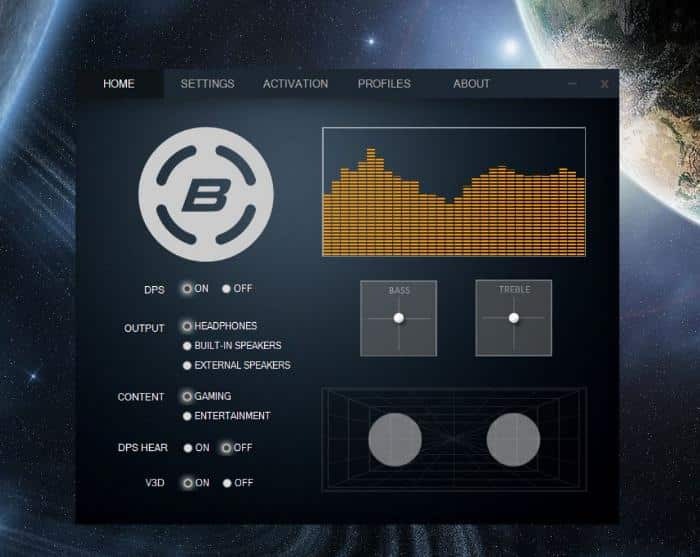
Bongiovi DPS는 Windows 10 PC에서 사운드 출력을 제어하기 위한 사운드 이퀄라이저를 찾고 있다면 고려해야 할 선택입니다. 실제로 유료 프로그램이지만 필요에 맞는지 확인하기 위해 사용해 볼 수 있는 평가판 기간을 제공합니다.
DPS(Digital Power Station)를 사용하여 공식 사이트에 명시된 대로 오디오 장치 또는 시스템에 구현하는 것만으로 선명도, 깊이, 선명도, 존재감 및 놀라운 스테레오 필드 이미징을 추가할 수 있습니다.
비디오 게임, 미디어 앱, VOIP 앱 및 기타 오디오를 생성하는 프로그램에서 스피커, 헤드폰 및 기타 오디오 장치를 통해 사운드를 재생하면서 최상의 오디오 경험을 제공하는 사용하기 쉬운 프로그램입니다.
또한 사용자 친화적인 UI와 오디오 출력을 향상시키는 다양한 옵션을 제공합니다. Windows 10용 최고의 오디오 이퀄라이저 중 하나는 Bongiovi DPS입니다. Bongiovi DPS가 생성하는 오디오와 그렇지 않은 오디오 간에 눈에 띄는 차이가 있기 때문입니다. 이 이퀄라이저에서 생성된 오디오가 항상 훨씬 더 좋기 때문입니다.
주목할만한 기능
- 게임 및 미디어용 저음을 강화할 수 있는 가상 서브우퍼가 있습니다.
- 사용자 친화적인 UI를 가지고 있습니다.
- 최고의 오디오 경험을 제공합니다.
3. Viper4Windows
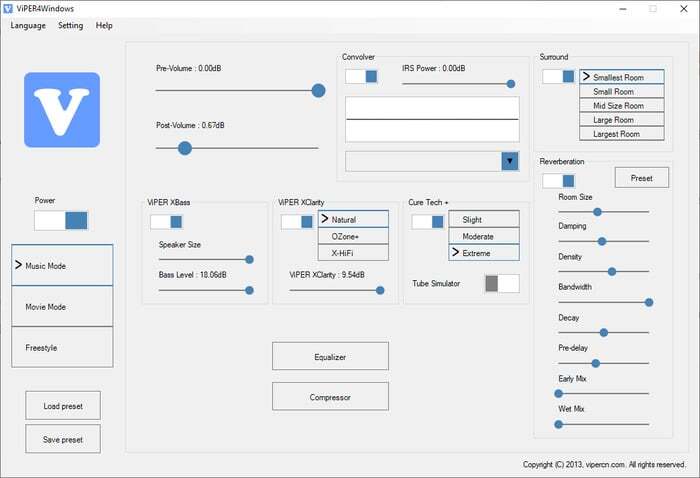
사운드 드라이버 또는 Windows 10 컴퓨터 오디오가 효율적인 사운드 관리 도구를 제공하지 않는 경우 Viper4Windows 는 PC를 미니 홈 시어터로 전환하는 데 사용할 수 있는 최고의 오디오 이퀄라이저 중 하나입니다.
Viper4Windows의 간단하고 미니멀한 UI 덕분에 컴퓨터에서 이 프로그램의 오디오 컨트롤에 쉽게 액세스할 수 있습니다. 또한 이 프로그램은 간단한 설치 프로세스를 제공하며 완전 무료입니다.
오디오 후처리가 포함되어 있고 모든 유형의 오디오 신호를 개선하는 데 사용할 수 있는 옵션이 있다는 점을 감안할 때 이 사운드 이퀄라이저 도구는 수준 이하의 스피커가 있는 노트북을 사용하는 사람들에게 매우 유용할 것입니다.
가장 중요한 기능 중 하나는 오디오 채팅 앱을 사용할 때 사운드 출력을 향상시키는 기능입니다. 이는 이 프로그램을 사용하여 Zoom 및 Skype와 같은 VOIP 응용 프로그램과 함께 사용할 사전 설정을 만들 수 있음을 의미합니다.
또한 수많은 오디오 효과가 있으며 컴퓨터의 오디오 레벨을 최대값 이상으로 높입니다. 또한 Viper4Windows 프로그램은 가볍고 거의 모든 컴퓨터에서 작동할 수 있습니다.
주목할만한 기능
- 가볍다
- 사용하기 쉽고 무료입니다
- 그것은 많은 효과와 함께 제공됩니다
4. 어도비 오디션
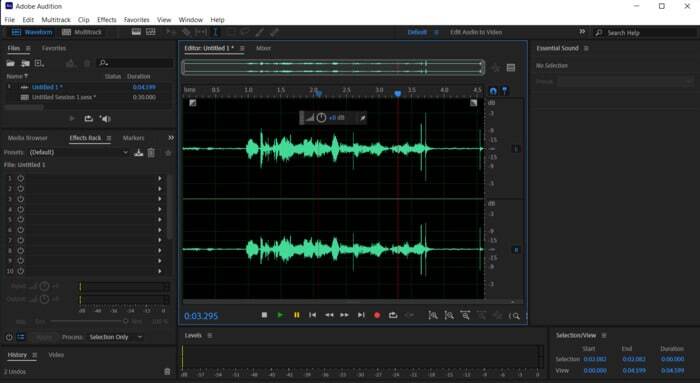
Adobe는 소프트웨어 솔루션 제작 능력으로 유명하며 매력적인 제품 중 하나는 Adobe Audition 입니다. Adobe Audition은 믹싱, 편집 및 가능한 최상의 사운드로 레코딩 생성과 같은 오디오 후반 작업 작업에 주로 사용되는 디지털 오디오 워크스테이션입니다.
Windows 10 컴퓨터의 오디오 품질을 조정하려는 아마추어 사용자와 오디오 파일을 편집하고 다른 작업을 수행해야 하는 오디오 전문가가 사용할 수 있는 정교한 도구입니다.
트랙의 볼륨과 효과를 완벽하게 제어하면서 여러 오디오 파일을 혼합하여 최종 믹스를 생성할 수 있는 멀티트랙 믹싱 지원은 이 사운드 이퀄라이저에서 기대할 수 있는 기능 중 하나입니다.
또한 Windows 10용 이 강력한 오디오 이퀄라이제이션을 사용하여 오디오를 수정하고 다양한 효과 처리 옵션 중에서 선택하여 원하는 오디오 출력을 얻을 수 있습니다.
Adobe Audition은 WAV, AIFF, MP3 등 다양한 오디오 파일 형식을 지원합니다. 또한 통합 및 기타 놀라운 기능으로 인해 종종 유연한 워크플로를 제공합니다.
다만, 구독형 앱이기 때문에 사용료를 지불해야 합니다.
주목할만한 기능
- 멀티트랙 믹싱 기능이 있습니다.
- 그것은 부드러운 사용자 인터페이스를 가지고
- 오디오 편집이 가능합니다.
5. 붐 3D
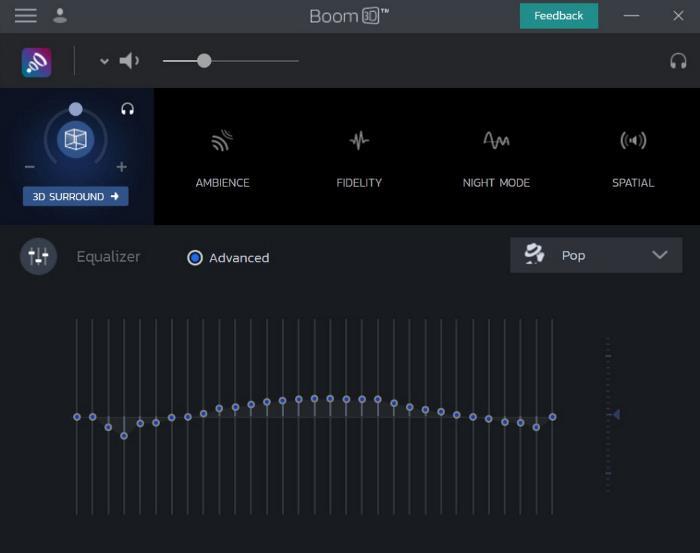
Boom 3D는 헤드폰을 통해 게임, 영화 및 음악의 오디오를 듣고 Windows 10 컴퓨터에서 몰입형 3D 오디오 경험을 즐기고자 하는 경우 가장 적합한 소프트웨어입니다.
이 전문 오디오 향상 도구는 특허받은 3D 오디오 기술을 사용하여 Windows PC의 음질을 향상시킵니다. 한편 Boom 3D는 Mac 컴퓨터, Android 및 iOS 스마트폰과도 호환됩니다.
Boom 3D 오디오 이퀄라이저 도구를 사용하여 주파수 대역의 볼륨을 조정하고 개인화된 오디오 프로필을 만들 수 있습니다.
Boom 3D에는 수동 이퀄라이저 조정을 가능하게 하는 사용자 지정 사전 설정 옵션 외에도 다양한 오디오 형식에 대한 여러 사전 설정이 포함되어 있습니다.
이 Windows 10용 오디오 이퀄라이저에는 이 문서에서 다루는 다른 Windows 10용 오디오 이퀄라이저와 마찬가지로 오디오 출력 볼륨을 최대 이상으로 높이는 볼륨 부스터가 포함되어 있습니다.
Boom 3D는 이 목록에서 가장 진보된 사운드 이퀄라이저이지만 39.99달러로 비싸 보일 수 있지만 기능을 고려하면 그만한 가치가 있습니다. 한편, 지불하기 전에 프로그램을 테스트하는 데 사용할 수 있는 30일 무료 평가판이 제공됩니다.
주목할만한 기능
- 몰입형 3D 오디오 경험을 만들기 위한 서라운드 사운드 시뮬레이터를 지원합니다.
- 야간에 오디오 출력을 조절하기 위한 야간 모드 옵션이 있습니다.
- 공간 오디오
6. 이퀄라이저 프로

Equalizer Pro 는 널리 사용되는 Windows 10용 사운드 이퀄라이저로 사운드 주파수 수준을 조정하고 베이스를 강화하며 오디오의 노이즈 수준을 줄일 수 있습니다.
사운드 이퀄라이저는 매우 깨끗하고 사용하기 쉬운 UI를 제공합니다. 10밴드 그래픽 이퀄라이저를 사용하여 원하는 대로 오디오 톤 피치를 제어할 수 있는 더 많은 옵션을 제공합니다.
Equalizer Pro는 인기 있는 청취 모드용으로 생성된 20개 이상의 사전 설정과 함께 제공되며 사용자 지정 사전 설정을 생성할 수 있습니다. 또한 WMA, AAC, MP3 등 여러 오디오 형식을 지원하는 오디오 플레이어가 내장되어 있습니다.
안타깝게도 무료는 아니며 $29.95의 요금이 부과되며 서비스를 계속 이용하려면 체험 기간 이후에 요금을 지불해야 합니다.
주목할만한 기능
- 그것은 오디오 복원을 지원합니다
- 볼륨 정규화 기능이 있습니다.
- 사전 설정과 함께 제공되며 사용자 지정 항목을 만들 수 있습니다.
- 그것은 여러 오디오 형식을 지원합니다
7. FX 사운드
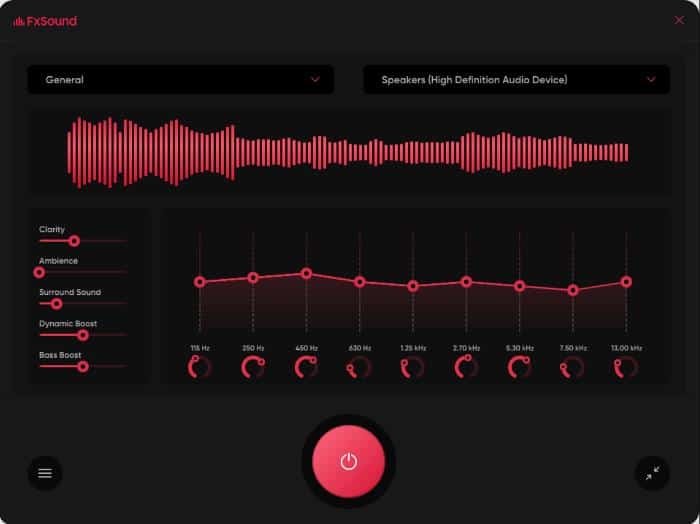
FX Sound 는 Windows 10 오디오의 선명도, 저음, 볼륨 및 전반적인 품질을 개선하도록 설계된 응용 프로그램으로, 이 기사에서 추천하는 최고의 사운드 이퀄라이저 중 하나입니다.
무료 프로그램이지만 Equalizer Pro와 마찬가지로 10개의 밴드가 있습니다. 이전에 논의한 바와 같이 FX Sound는 라우드니스와 베이스를 증가시켜 음질/출력을 향상시키는 데 사용할 수 있습니다.
프로그램의 오디오 스무딩 기능을 사용하면 끊김 및 기타 형태의 결함을 포함한 오디오 결함을 제거할 수 있습니다. 또한 생각할 수 있는 모든 음향 조건에 대한 사전 설정 구성이 있습니다.
수준 이하의 오디오 하드웨어가 장착된 컴퓨터를 사용하는 오디오 애호가라면 FX Sound는 게임을 하거나 영화를 보거나 음악을 들을 때 PC의 음질을 향상시켜 주기 때문에 완벽한 옵션입니다.
주목할만한 기능
- 오디오 결함을 제거합니다.
- 가상 서라운드 사운드를 만드는 데 사용할 수 있습니다.
- 사용하기 쉽습니다
- 그것은 다른 응용 프로그램과 함께 사용할 수 있습니다
8. Realtek HD 오디오 관리자
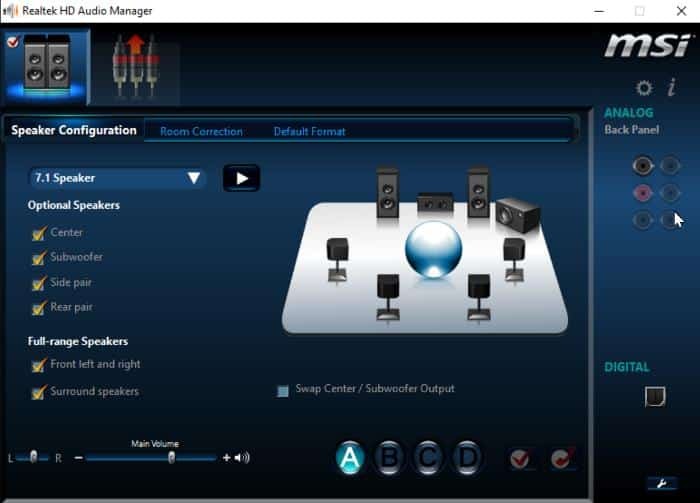
Realtek은 오디오 관리 시스템과 관련하여 널리 알려진 이름입니다. Realtek HD Audio Manager는 Realtek 사운드 카드로 제작된 컴퓨터에 사전 설치되어 제공됩니다.
Windows 시스템에서 사용할 수 있는 최고의 오디오 이퀄라이저 중 하나이며 Realtek 오디오 코덱을 실행하는 것과 호환되며 무료로 사용할 수 있습니다. 명확하고 잘 설계된 사용자 인터페이스 외에도 사용이 매우 간단합니다.
Realtek HD Audio Manager로 컴퓨터의 오디오 출력을 완벽하게 제어하고 원하는 품질로 조정할 수 있습니다.
또한 이 프로그램을 사용하여 오디오 잔향을 제거하여 오디오를 훨씬 더 선명하고 즐겁게 만들 수 있습니다.
Realtek HD Audio Manager에는 사운드 환경을 선호하는 서라운드 사운드로 변경하는 기능도 포함되어 있어 몰입형 오디오 경험을 만들 수 있습니다.
전반적으로 편리한 오디오 관리 도구이므로 Windows 컴퓨터에서 사용해 보십시오.
주목할만한 기능
- 그것은 잘 설계된 인터페이스를 가지고
- 사운드 환경을 만들 수 있습니다.
- 스피커 및 마이크에 대한 오디오 설정을 구성할 수 있습니다.
- 오디오 해상도를 조정하는 데 사용할 수 있습니다.
9. 보이스미터 바나나
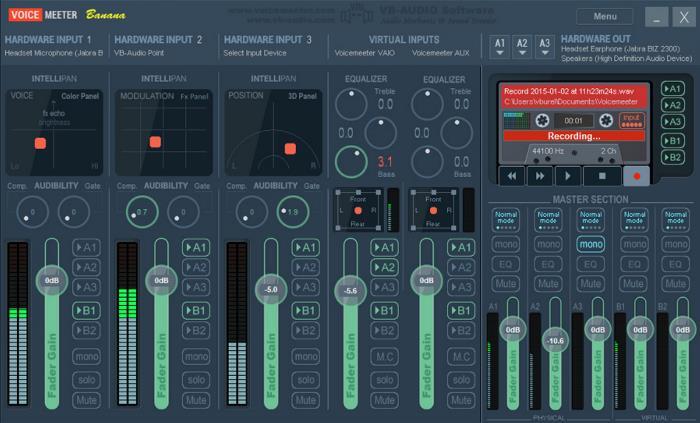
Windows 컴퓨터에서 오디오를 관리하는 최고의 프로그램 중 하나는 고급 오디오 믹서인 Voicemeeter Banana 입니다. 이는 기부웨어이므로 비용을 지불할 필요는 없지만 원하는 경우 비용을 지불할 수 있습니다.
각각 8개의 채널로 가상 오디오 입력 및 출력을 제공하여 VoIP 및 기타 오디오 앱과 연결할 수 있습니다. 가상 입력을 기본값으로 설정하는 한 모든 오디오 입력은 향상을 위해 Voicemeeter 앱으로 직접 전송되어 도구를 매우 쉽게 사용할 수 있습니다.
마이크를 사용하고 오디오 입력 품질을 최적화하려는 개인에게 Voicemeeter Banana는 이상적인 옵션입니다. Windows 10 컴퓨터에서 회의에 Zoom을 사용하든 Meet을 사용하든 관계없이 이 사운드 이퀄라이저는 마이크의 부족함을 보완하고 최상의 사운드 품질을 보장할 수 있습니다.
일반적으로 고급 사용자를 위한 최고의 오디오 관리 옵션 중 하나와 실제 이퀄라이저와 유사한 UI가 있습니다.
주목할만한 기능
- 기부웨어입니다
- 가상 오디오 믹서입니다
- 특정 오디오 소스에 효과를 적용할 수 있는 Audio Object 개념을 사용합니다.
- 자주 사용하는 기능에 빠르게 액세스할 수 있는 마이크로 버튼 옵션이 있습니다.
- 사용자 정의 가능한 인터페이스가 있습니다.
10. 웨이브패드 오디오
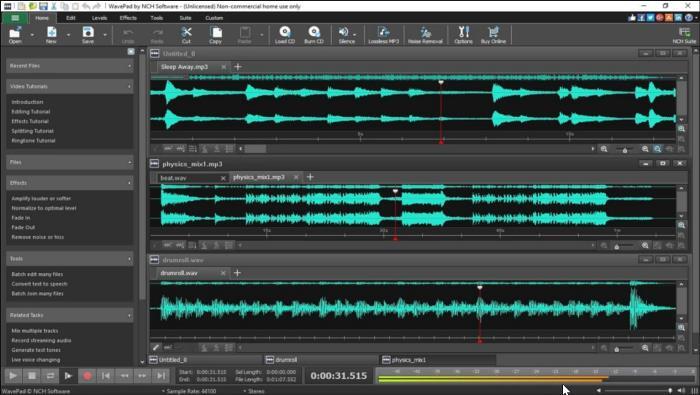
WavePad Audio 라는 오디오 편집 프로그램을 사용하여 Windows PC에서 일반 오디오 편집은 물론 오디오 파일의 효과를 조정하여 향상시킬 수 있습니다.
오디오 파일에서 배경 소음을 줄이는 데 사용할 수 있는 소음 감소 기능은 이 도구의 가장 중요한 기능 중 하나입니다.
대화식 사용자 인터페이스로 작업이 더 간단해집니다. 또한 WavePad 오디오는 다양한 오디오 형식과 호환되기 때문에 모든 오디오 작업을 할 수 있습니다.
더 중요한 것은 소프트웨어가 추가 기능을 위한 플러그인 사용을 지원한다는 것입니다. 또한 일괄 처리 옵션을 통해 수많은 오디오 파일을 한 번에 처리할 수 있습니다.
주목할만한 기능
- 증폭, 반향, 정규화 등과 같은 여러 사전 로드된 효과가 있습니다.
- 여러 오디오 형식 지원
- 플러그인 사용을 허용합니다.
- 오디오 파일을 일괄 처리할 수 있습니다.
마무리
Windows 10 컴퓨터에 고급 오디오 시스템이 있더라도 음향 효과를 조정하고 오디오 품질을 개선하려면 여전히 이퀄라이저가 필요할 것입니다. 이러한 이유로 컴퓨터의 입력/출력 사운드를 향상시키는 데 사용할 수 있는 Windows 10용 상위 10개 오디오 이퀄라이저를 나열했습니다. 아래 의견 상자에 어떤 제안이 더 마음에 드는지 알려주십시오.
자주 묻는 질문
Windows 10에 사운드 이퀄라이저가 있습니까?
글쎄, 우리는 그것을 사운드 이퀄라이저라고 부르지 않을 수도 있지만 Windows 10에는 다른 버전의 Windows와 마찬가지로 컴퓨터의 오디오 출력을 향상시킬 수 있는 기능이 내장되어 있습니다. 이것은 기본 도구이지만 여전히 일부 사용자의 요구를 충족할 수 있습니다. 그럼에도 불구하고 Windows 10 컴퓨터에서 기능이 뛰어난 사운드 이퀄라이저를 사용하려는 경우 이 기사에서 확인해야 할 10가지 최상의 옵션을 검토했습니다.
Windows 10 내장 오디오 이퀄라이저에 어떻게 액세스합니까?
오디오 이퀄라이제이션을 위해 Windows 10 내장 도구에 액세스하려면 아래 단계를 따르십시오.
- Windows + R을 눌러 컴퓨터에서 실행 명령 상자를 엽니다.
- 상자에 제어판을 입력 하고 Enter 키를 누릅니다.
- 제어판 창에서 소리 로 이동하여 누릅니다.
- 이제 기본 스피커를 마우스 오른쪽 버튼으로 클릭하고 속성을 선택합니다.
- 사운드 출력을 편집할 수 있는 결과 창에서 향상 탭으로 전환합니다.
사운드 이퀄라이저가 소리를 더 좋게 합니까?
예, 사운드 이퀄라이저는 오디오 출력의 주파수 균형을 조정할 수 있도록 하여 사운드를 개선합니다. 또한 사운드의 결함을 제거하고 전반적인 오디오 품질을 향상시킬 수 있습니다.
Windows 10에서 저음과 고음을 조정할 수 있습니까?
예, 기본 제공 Windows 또는 이 기사에서 다룬 최고의 Windows 10 사운드 이퀄라이저 중 하나를 사용하여 Windows 10에서 저음 및 고음을 가장 확실하게 조정할 수 있습니다.
*참조한 훌륭한 원본 글 링크: https://www.techworm.net/2023/02/best-sound-equalizer-windows-10.html
역대 최고의 하드록 노래 추천 TOP 9
대중 음악은 20 세기 중반의 로큰롤 운동에서 성장함에 따라 여러 장르로 분기되었습니다. 어떤 음악은 대중 문화와 민속 음악에서 영감을 받아 가볍고 발랄해졌지만, 블루스에서 주로 영감을
icandothat.tistory.com
천상계 미모 락채은 모델의 9분 누디몰 세로영상 (빠져듭니다)
모델이자 방송인, 유튜버인 아름다운 워너비 락채은 모델의 누디몰 촬영이 화제입니다. 소희를 닮아서 1초 소희라고도 불리고, 레드벨벳 아이린을 닮았다는 뉴스 보도도 많이 나왔습니다. 이번
icandothat.tistory.com
제임스 본드 테마 곡 OST 인기 순위 TOP 10
제임스 본드 주제가는 소녀, 총, 가제트만큼 상징적이며 수반되는 타이틀 시퀀스는 수년에 걸쳐 관객이 영화 크레딧에서 기대하는 바에 변화를 불러일으켰습니다. 본드의 노래라는 문화적 저거
icandothat.tistory.com
'알면 써먹기 좋은 지식' 카테고리의 다른 글
| 빠른 성능을 위해 노트북을 최적화하는 방법 – 컴퓨터 지연 문제 해결 (0) | 2023.02.18 |
|---|---|
| 윈도우/맥 화면 녹화 프로그램 - Movavi 스크린 레코더 추천 (0) | 2023.02.18 |
| 제임스 본드 테마 곡 OST 인기 순위 TOP 10 (0) | 2023.02.12 |
| 빙(Bing) 검색 기록을 완벽하게 지우는 방법 (아주 쉬움) (0) | 2023.02.11 |
| 트위터 블루(Blue) 인증 크리에이터로 광고 수익 공유 받는 방법 (0) | 2023.02.11 |


댓글